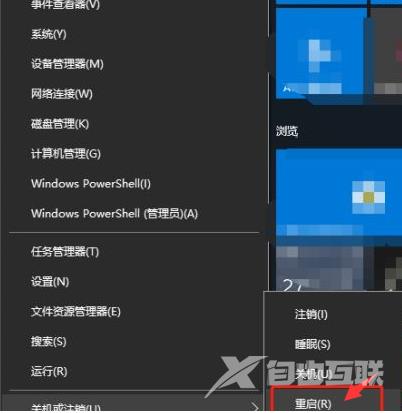很多使用win10系统的小伙伴都会设置用户密码来保护自己电脑中的隐私,但是很多人后续在使用的时候却被提示用户密码过期拒绝访问,面对这个不知道怎么办,那么本期的win10教程内容
很多使用win10系统的小伙伴都会设置用户密码来保护自己电脑中的隐私,但是很多人后续在使用的时候却被提示用户密码过期拒绝访问,面对这个不知道怎么办,那么本期的win10教程内容,自由互联小编就来讲解解决方法,一起来看看详细的操作步骤吧。
解决步骤分享:
1、win+R打开运行,输入lusrmgr.msc回车打开。
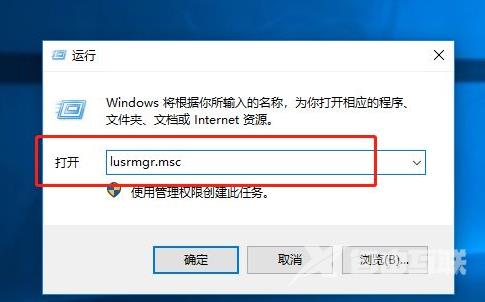
2、进入新界面后, 点击左侧的用户,找到Administrtator。

3、选中右击选择属性打开。
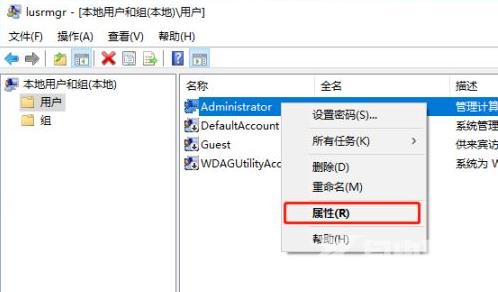
4、在给出的窗口中,将密码永不过期勾选上。
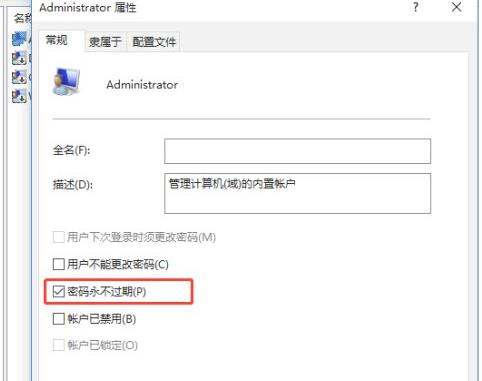
5、最后将电脑重新启动即可解决问题。